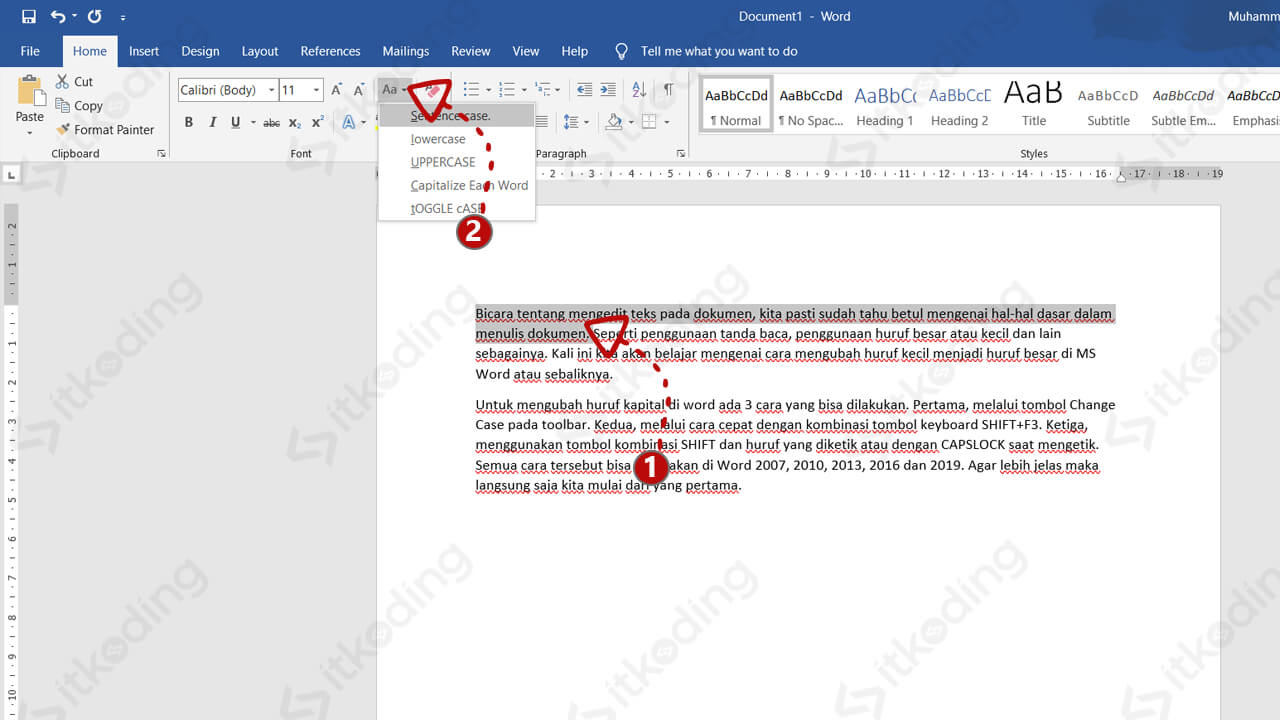Cara Mengubah Huruf Menjadi Kecil/Besar (Kapital) di MS Word
Bicara tentang mengedit teks pada dokumen, kita pasti sudah tahu betul mengenai hal-hal dasar dalam menulis dokumen. Seperti penggunaan tanda baca, penggunaan huruf besar atau kecil dan lain sebagainya. Kali ini kita akan belajar Microsoft Word mengenai cara mengubah huruf kecil menjadi huruf besar di MS Word atau sebaliknya.
Untuk mengubah huruf kapital di word ada 3 cara yang bisa dilakukan. Pertama, melalui tombol Change Case pada toolbar. Kedua, melalui cara cepat dengan kombinasi tombol keyboard SHIFT+F3. Ketiga, menggunakan tombol kombinasi SHIFT dan huruf yang diketik atau dengan CAPSLOCK saat mengetik. Semua cara tersebut bisa digunakan di Word 2007, 2010, 2013, 2016 dan 2019. Agar lebih jelas maka langsung saja kita mulai dari yang pertama.
Menggunakan Change Case di Toolbar
Cara ini dilakukan setelah teks atau kalimat terketik di MS Word. Kita hanya perlu menyorot teks yang ingin diubah. Lalu mengubahnya dengan menekan tombol Change Case. Pada cara ini kita bisa mengubah hanya 1 kata, beberapa kata, 1 kalimat atau bahkan 1 dokumen langsung. Untuk lebih jelasnya silahkan simak langkah-langkahnya di bawah ini.
Berikut adalah cara mengubah huruf kecil ke besar di word atau sebaliknya dengan Change Case.
- Sorot atau blok teks yang diinginkan. Sesuai penjelasan di atas kita bisa menyorot 1 kata, 1 kalimat hingga 1 dokumen.
- Klik pada menu Home.
- Klik tombol Change Case yang dilambangkan dengan icon Aa. Maka akan tampil pilihan Sentence case, lowercase, UPPERCASE, Capitalize Each Word dan tOGGLE cASE.

- Pilih Sentence case jika ingin mengubah teks menjadi huruf besar di awal kalimat saja.
- Pilih lowercase untuk mengubah semua huruf menjadi huruf kecil.
- Pilih UPPERCASE untuk mengganti seluruh teks menjadi huruf kapital atau huruf besar.
- Pilih Capitalize Each Word jika ingin mengubah teks menjadi huruf besar di tiap-tiap awal kata.
- Pilih tOGGLE cASE untuk kebalikan dari Capitalize Each Word.
Menggunakan Tombol SHIFT dan F3
Cara ini sebenarnya sama dengan cara pertama. Namun ini adalah cara cepat atau shortcut dengan keyboard. Kita hanya perlu menyorot teks yang ingin diubah. Lalu mengubahnya dengan menekan SHIFT+F3.
Berikut ini adalah cara mengubah huruf besar ke kecil di word atau sebaliknya dengan cepat.
- Sorot atau blok teks yang ingin di ubah. Kita juga bisa menyorot 1 kalimat atau semua kalimat.
- Tekan tombol SHIFT dan F3 secara bersama-sama. Maka huruf akan berubah dengan format kapitalisasi yang sudah ditentukan seperti cara pertama. Yaitu Sentence Case, lowercase dan seterusnya.
- Tekan SHIFT dan F3 berulang-ulang untuk mengubah ke format kapitalisasi lainnya.
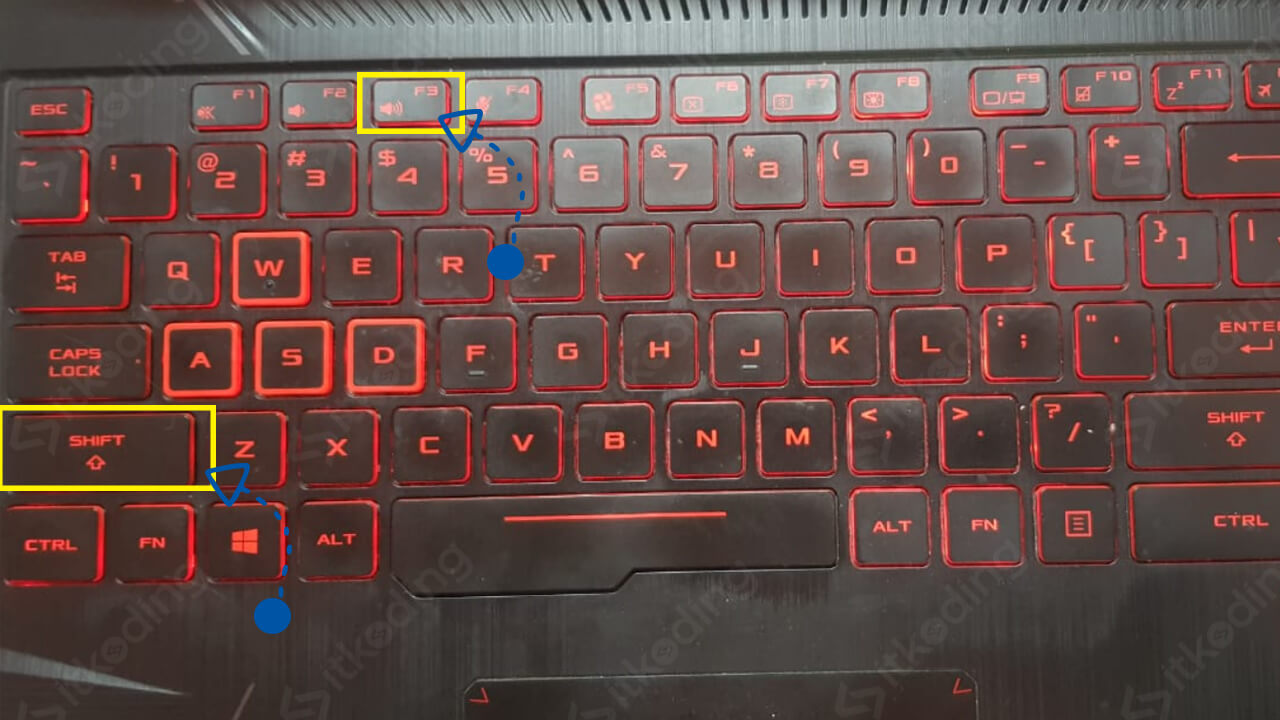
Cara pertama dan kedua dilakukan setelah teks sudah terketik. Format kapitalisasi yang diberikan juga terbatas 5 macam format. Nah, jika kita ingin mengubah huruf kapital di word sesuai keinginan maka silahkan simak cara selanjutnya.
Menggunakan Tombol SHIFT dan CAPS LOCK
Metode ini dilakukan langsung saat proses mengetik. Hal ini tentunya membuat kita lebih bebas menentukan penggunaan huruf kapital sesuai keinginan.
- CAPS LOCK. Tombol ini berfungsi untuk membuat huruf besar di word secara otomatis. Saat tombol CAPSLOCK diaktifkan maka semua huruf yang diketik akan menjadi huruf kapital atau besar. Umumnya tombol ini mempunyai indikator lampu pada keyboard. Cukup tekan tombol ini 1 kali untuk mengaktifkannya dan lampu indikator akan menyala. Untuk mematikannya kita hanya perlu menekannya kembali.
- SHIFT. Tombol ini digunakan untuk membuat huruf kapital secara manual. Untuk membuat huruf besar, tekan tombol SHIFT bersamaan dengan huruf yang diinginkan.
Mudah bukan? Itulah sedikit tips untuk anda yang mungkin sudah terlanjur mengetik dan ingin mengubah huruf kapital di Word. Variasikan 3 cara tersebut sesuai dengan kondisi teks dokumen anda. Secara otomatis kita akan terbiasa dengan 3 cara tersebut dan bisa memanfaatkannya di segala kondisi.